

发布时间:2022-09-30 09: 18: 32
品牌型号:MacBook Pro
系统: MacOs Big Sur
软件版本:CleanMyMac
一台电脑在使用过程中,由于不断地添加、删除软件和上网等行为,硬盘中产生各种各样的垃圾文件,这些垃圾文件不断膨胀,不仅会白白吞噬硬盘空间,更会拖累机器的运行速度,影响我们的工作效率,怎么清理mac的系统垃圾呢?本文将向大家讲解苹果电脑怎么清理垃圾文件内存。
一、怎么清理mac的系统垃圾
日常上网冲浪,微信聊天,听音乐等行为都会产生“缓存文件”,这些缓存文件对系统的运行用处不大,反而占用了大量的存储空间。
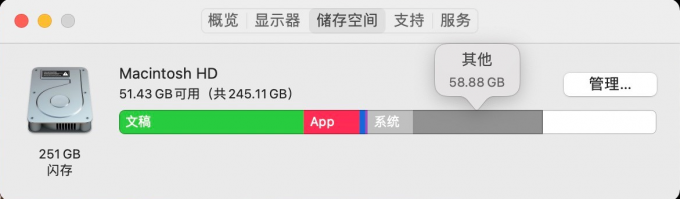
手动清理mac是一件非常危险的事,因为你不能确定哪些是系统的垃圾文件,哪些是系统运行的必需文件。贸然清理一些文件很可能会造成不开机的情况,所以本文向大家介绍一种更加简单安全的清理mac方式:使用CleanMyMac。
CleanMyMac是一款强大的Mac系统垃圾清理工具,可以清除Mac系统多余的语言包、系统缓存、应用程序、PowerPc软件运行库等,是硬盘瘦身的好工具。
如果你不知道从哪里可以下载正版的CleanMyMac,可以通过“https://www.mycleanmymac.com/”该网站免费下载试用。小编要提醒大家的是:为了防止你的Mac电脑中病毒,请认准官方网站,切勿使用“破解版”软件。
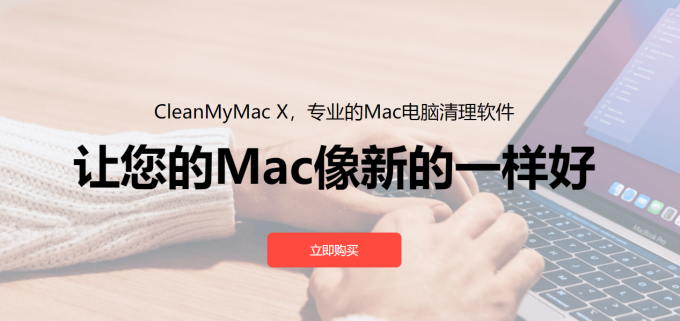
使用CleanMyMac的清理系统垃圾功能可以一键将这些“无用文件”删除。如果是很久未清理过mac的用户,首次清理垃圾多达几个G都是可能的。此处扫描的垃圾文件都可以放心清理,并不会误删系统文件。
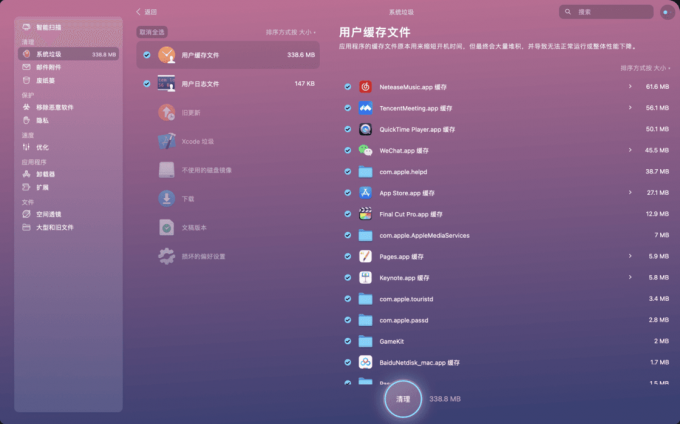
二、苹果电脑怎么清理垃圾文件内存
Mac的存储空间大小是有限的,电脑上的任何不需要的文件都可以被定义为垃圾文件,为了Mac电脑有充足的存储空间,请及时删除这些不需要的文件。如果你清理起来毫无头绪,可以借助CleanMyMac的帮助。
1、CleanMyMac清理废纸篓的功能
其实删除的文件并未从磁盘上删除,而是移入了废纸篓。废纸篓里的文件仍然占据着存储空间,这些废纸篓里的文件可以被定义为垃圾文件。为了充足的存储空间,请及时清理废纸篓里的文件,借助CleanMyMac,你可以设置废纸篓上限,一旦废纸篓里的文件大于此限制即可自动清理。
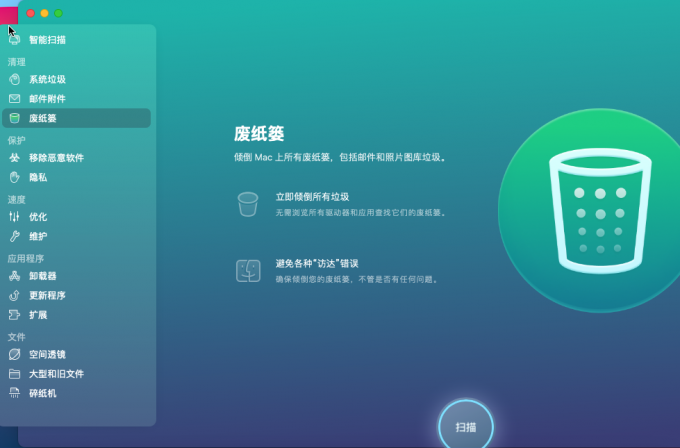
2、CleanMyMac的清理大型和旧型文件的功能
此功能可以自动扫描电脑上长久未打开过的文件,例如:很久之前下载的电影、长久未使用的软件等都可以在此处显示。用户不需要文件夹逐个翻找,就可以轻松清理电脑上的旧文件。
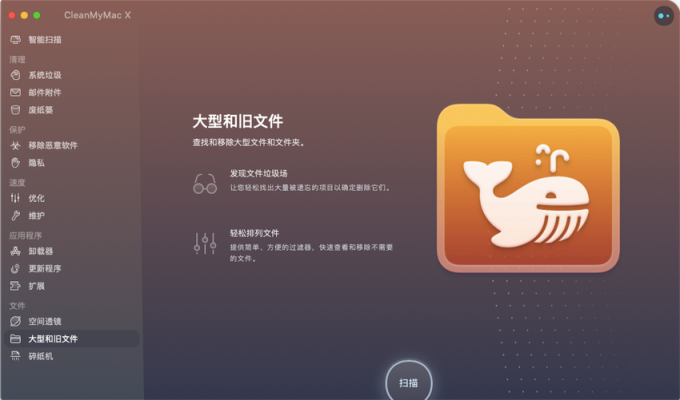
3、CleanMyMac的空间透镜功能
CleanMyMac的空间透镜功能可以自动计算文件夹大小,并且在右侧以图形的大小表现出来,用户一眼就可以判断,哪个文件夹占用存储空间最大。此功能将数字变得可视化,更加有利于用户的判别,并且在此处可以一键清理大文件夹。
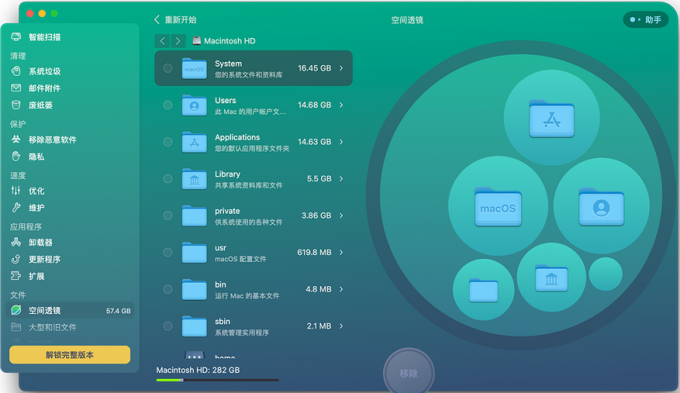
三、总结
本文介绍了怎么清理Mac的系统垃圾以及苹果电脑怎么清理垃圾文件内存。定期清理Mac可以保持Mac流畅性,延长Mac使用寿命。如果你的Mac存储空间只有256GB,定期清理你的Mac,可以清洁出很多存储空间。在CleanMyMac的帮助下你可以轻松、高效完成对Mac电脑的清理。
展开阅读全文
︾